إنشاء تطبيق تصدير البيانات المتكررة
ينطبق على تطبيقات Dynamics 365 هذه:
Human Resources
توفر هذه المقالة كيفية إنشاء تطبيق Microsoft Azure Logic الذي يقوم بتصدير البيانات من Microsoft Dynamics 365 Human Resources على جدول متكرر. يستفيد البرنامج التعليمي من واجهة برمجة تطبيقات REST لحزمة Human Resources' DMF لتصدير البيانات. بعد تصدير البيانات، يحفظ تطبيق logic حزمة البيانات المصدرة إلى Microsoft OneDrive إلى مجلد Business.
سيناريو الأعمال
في أحد سيناريوهات العمل النموذجية لعمليات تكامل Microsoft Dynamics 365، يجب تصدير البيانات إلى نظام نهائي على جدول متكرر. يظهر هذا البرنامج التعليمي كيفية تصدير كافة سجلات العمال من Microsoft Dynamics 365 Human Resources وحفظ قائمة العمال في OneDrive لمجلد Business.
تلميح
تمثل البيانات المُحددة التي يتم تصديرها في هذا البرنامج التعليمي ووجهة البيانات المُصدرة أمثلة فقط. يُمكنك تغييرها بسهولة لتلبي احتياجات أعمالك.
التقنيات المستخدمة
يستخدم هذا البرنامج التعليمي التقنيات التالية:
Dynamics 365 Human Resources – مصدر البيانات الرئيسية للعمال الذين سوف يتم تصديرهم.
Azure Logic Apps – التقنية التي توفر خدمات التنسيق والجدولة للتصدير المتكرر.
الموصلات – التقنية المستخدمة لربط تطبيق logic بنقاط النهاية المطلوبة.
واجهة برمجة تطبيقات REST لحزمة DMF - التقنية المستخدمة لتشغيل التصدير ومراقبة تقدمه.
OneDrive for Business – وجهة العاملين المُصدرين.
المتطلبات الأساسية
قبل البدء في التدريب في هذا البرنامج التعليمي، يجب أن يكون لديك العناصر التالية:
- بيئة Human Resources التي لها أذونات على مستوى المسؤول في البيئة
- اشتراك Azure لاستضافة تطبيق logic.
التمرين
في نهاية هذا التدريب، سوف يكون لديك تطبيق logic متصل ببيئة Human Resources الخاصة بك وحساب OneDrive for Business. سوف يقوم تطبيق logic بتصدير حزمة البيانات من Human Resources، والانتظار حتى اكتمال التصدير وتنزيل حزمة البيانات المصدرة وحفظ حزمة البيانات في مجلد OneDrive for Business الذي قمت بتحديده.
سوف يشبه تطبيق logic المكتمل الرسم التوضيحي التالي.
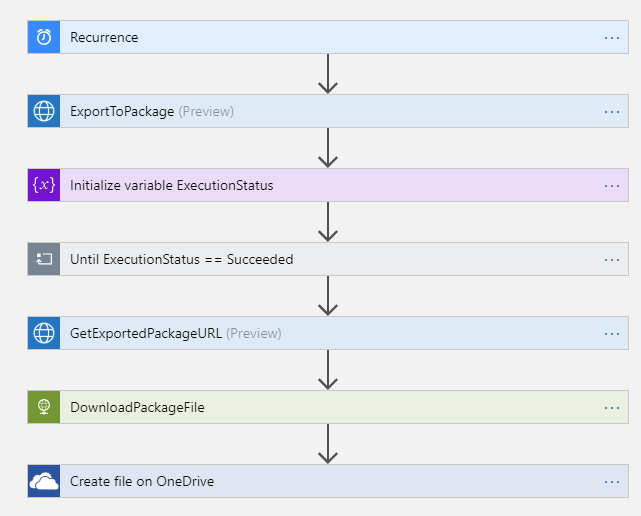
الخطوة 1: إنشاء مشروع تصدير بيانات في Human Resources
في Human Resources، قم بإنشاء مشروع تصدير بيانات الذي سوف يقوم بتصدير العمال. قم بتسمية المشروع تصدير العمال ، وتأكد أن خيار إنشاء حزمة البيانات إلى نعم. أضف كيان واحد (العامل) إلى المشروع وحدد التنسيق المراد تصديره للمشروع. (يتم استخدام Microsoft Excel في هذا البرنامج التعليمي.)
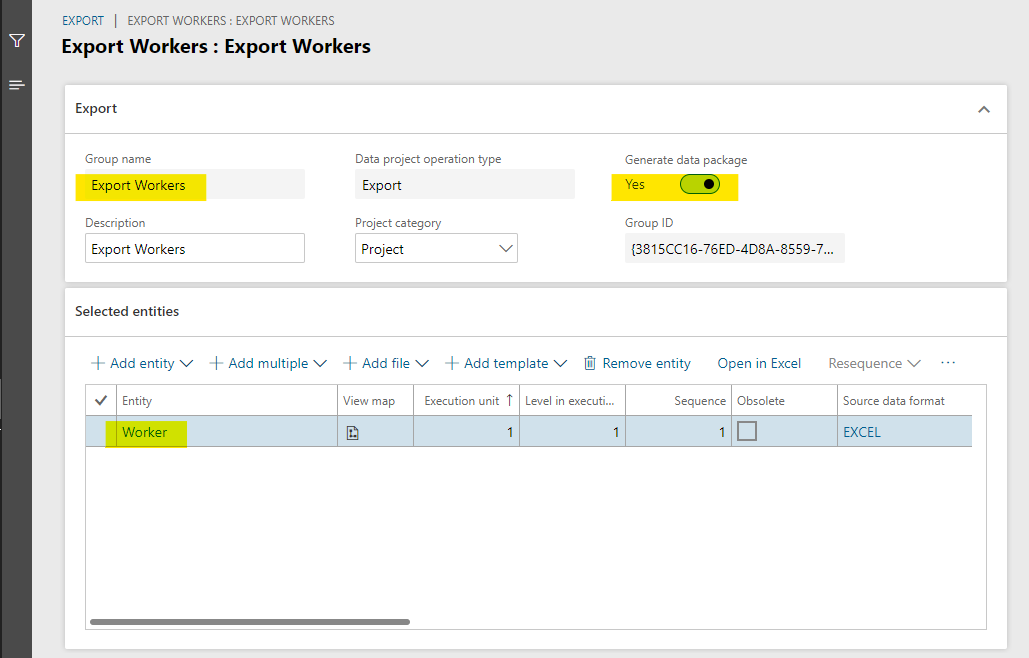
هام
تذكر اسم مشروع تصدير البيانات. سوف تحتاج إليه عند إنشاء تطبيق logic في الخطوة التالية.
الخطوة 2: إنشاء تطبيق logic
تتضمن مجموعة التجارب إنشاء تطبيق logic.
في مدخل Azure ، قم بإنشاء تطبيق logic.
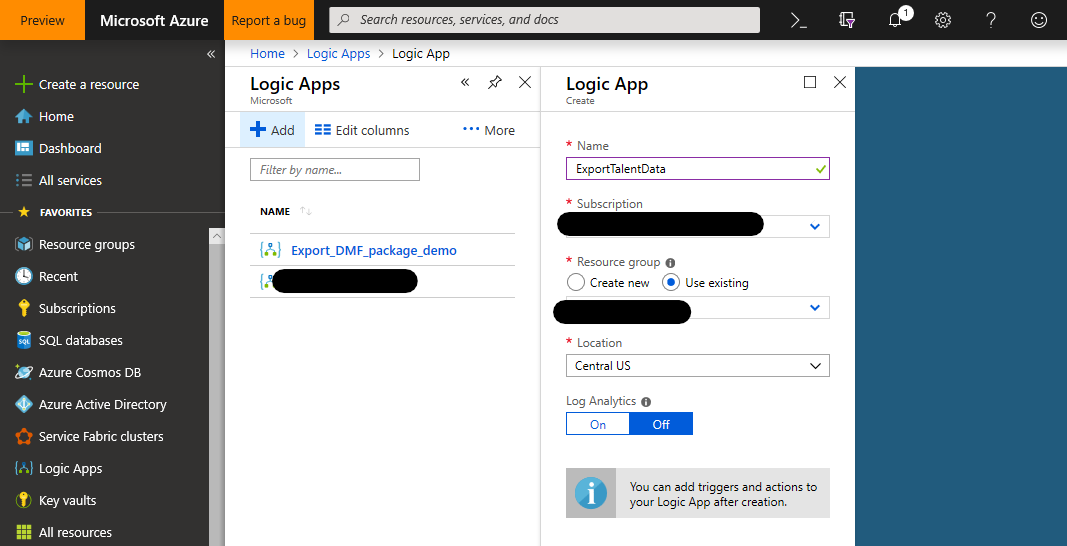
في Logic Apps Designer ابدأ بتطبيق logic فارغ.
أضف مشغل جدول متكرر لتشغيل تطبيق logic كل 24 ساعة (أو وفقًا لجدول من اختيارك).
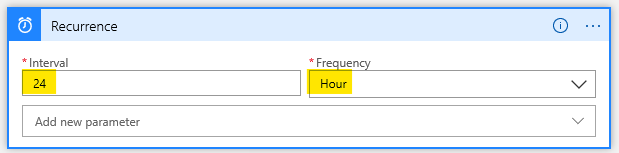
الاتصال بواجهة برمجية تطبيقات حزمة DMF REST ExportToPackage لجدولة تصدير حزمة بياناتك.
استخدم إجراء استدعاء طلب HTTP من HTTP مع موصل Microsoft Entra.
- عنوان URL للمورد الأساسي - عنوان URL لبيئة Human Resources الخاصة بك (لا تقم بتضمين معلومات المسار/مساحة الاسم.)
-
Microsoft Entraعنوان URL لـ Resource:
http://hr.talent.dynamics.com
إشعار
لا توفر خدمة Human Resources موصل بعد التي تكشف جميع واجهات برمجيات التطبيقات التي تتألف منها واجهة بمرجية تطبيقات REST لحزمة DMF، مثل ExportToPackage. بدلًا من ذلك، يجب استدعاء واجهات برمجيات التطبيقات باستخدام طلبات HTTPS الأولية من خلال HTTP مع موصل Microsoft Entra. يستخدم هذا الموصل Microsoft Entra معرف المصادقة والترخيص للموارد البشرية.
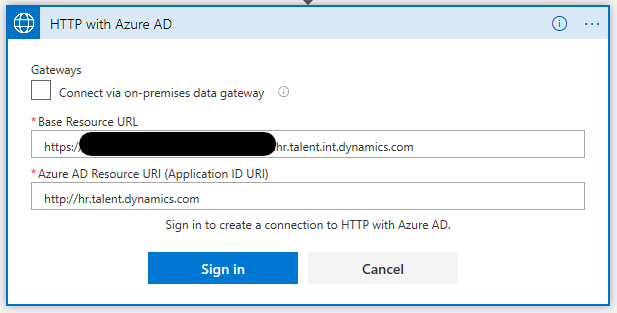
قم بتسجيل الدخول إلى بيئة Human Resources من خلال HTTP مع موصل Microsoft Entra.
قم بإعداد طلب POST HTTP لاستدعاء واجهة برمجة التطبيقات REST لحزمة DMF ExportToPackage.
الأسلوب: POST
عنوان URL للطلب: https://<hostname>/namespaces/<namespace_guid>/data/DataManagementDefinitionGroups/Microsoft.Dynamics.DataEntities.ExportToPackage
نص الطلب:
{ "definitionGroupId":"Export Workers", "packageName":"talent_package.zip", "executionId":"", "reExecute":false, "legalEntityId":"USMF" }
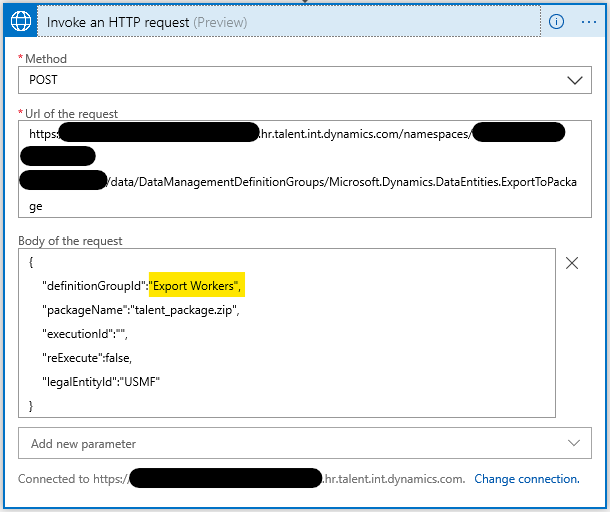
تلميح
قد تحتاج إلى إعادة تسمية كل خطوة بحيث تكون أكثر نفعًا من الاسم الافتراضي، استدعاء طلب HTTP. على سبيل المثال، يُمكن إعادة تسمية هذه الخطوة ExportToPackage.
تهيئة متغير لتخزين حالة تخزين طلب ExportToPackage.
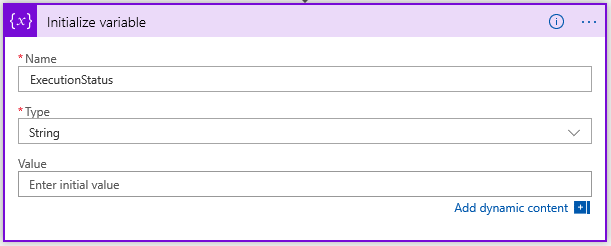
انتظر حتى يتم نجاح تنفيذ حالة تصدير البيانات.
إضافة حلقة حتى تتكرر حتى تصبح قيمة متغير ExecutionStatus هي تم بنجاح.
قم بإضافة إجراء تأخير ينتظر خمس ثوان قبل القيام بالاستقصاء لحالة التنفيذ الحالية للتصدير.
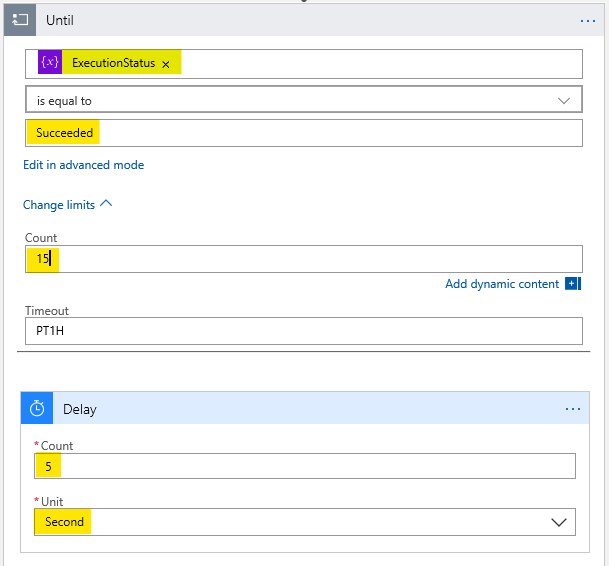
إشعار
عيّن الحد إلى 15 للانتظار لمدة 75 ثانية بحد أقصى (15 تكرار × 5 ثوانٍ) حتى اكتمال التصدير. إذا استغرقت عملية التصدير وقتًا إضافيًا، فقم بتعديل عدد الحد على النحو المناسب.
أضف إجراء استدعاء طلب HTTP لاستدعاء واجهة برمجية التطبيق REST لحزمة DMF GetExecutionSummaryStatue ، وتعيين متغير ExecutionStatue إلى نتيجة استجابة GetExecutionSummaryStatus
لا يقوم هذا النموذج بالتحقق من الأخطاء. يُمكن أن تُرجع واجهة برمجة تطبيق GetExecutionSummaryStatus الحالات الطرفية غير الناجحة (أي، الحالات الأخرى بخلاف تم بنجاح). لمزيد من المعلومات، راجع وثائق API.
الأسلوب: POST
عنوان URL للطلب: https://<hostname>/namespaces/<namespace_guid>/data/DataManagementDefinitionGroups/Microsoft.Dynamics.DataEntities.GetExecutionSummaryStatus
نص الطلب: body('Invoke_an_HTTP_request')?['value']
إشعار
قد تحتاج إلى إدخال قيمة نص الطلب إما في طريقة عرض الكود أو في مُحرر الوظيفة في المصمم.
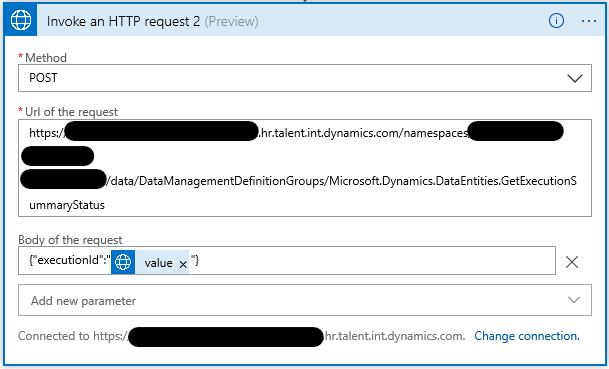
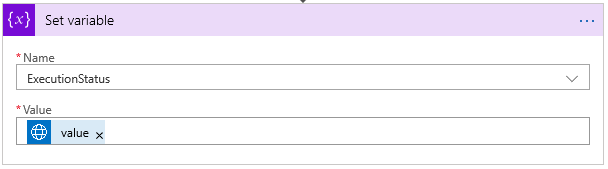
هام
سوف تختلف القيمة للإجراء تعيين المتغير (body('Invoke_an_HTTP_request_2')?['value']) عن القيمة لقيمة نص استدعاء طلب HTTP 2 حتى لو كان المصمم سوف يعرض القيم بالطريقة نفسها.
الحصول على عنوان URL للتنزيل للحزمة المُصدرة.
قم بإضافة إجراء استدعاء طلب HTTP لاستدعاء واجهة برمجة تطبيقات DMF REST GetExportedPackageUrl.
- الأسلوب: POST
- عنوان Url للطلب: https://<hostname>/namespaces/<namespace_guid>/data/DataManagementDefinitionGroups/Microsoft.Dynamics.DataEntities.GetExportedPackageUrl
- نص الطلب: {"executionId": body('GetExportedPackageURL')?['value']}
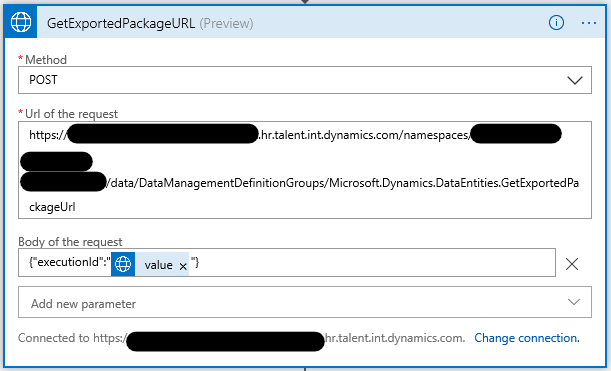
تنزيل الحزمة المُصدرة.
ثم بإضافة طلب HTTP لـ GET (إجراء موصل HTTP مضمن) لتنزيل الحزمة من عنوان URL الذي تم إرجاعه في الخطوة السابقة.
الأسلوب: GET
عنوان URL: body('Invoke_an_HTTP_request_3').value
إشعار
قد تحتاج إلى إدخال قيمة عنوان URL إما في طريقة عرض الكود أو في مُحرر الوظيفة في المصمم.
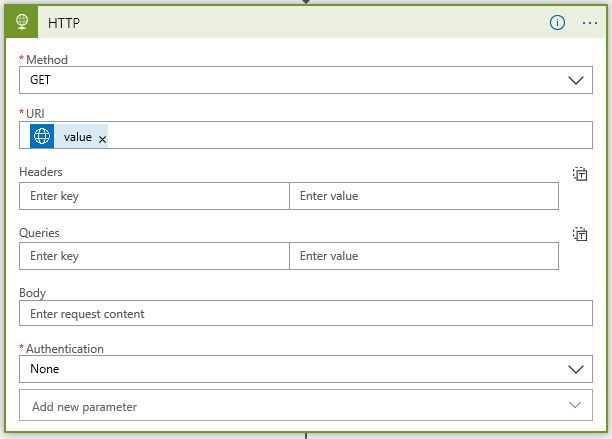
إشعار
لا يتطلب هذا الطلب أي مصادقة إضافية، لأن عنوان URL الذي تقوم واجهة برمجة التطبيقات GetExportedPackageUrl بإرجاعه يتضمن الرمز المميز لتوقيعات الوصول المشترك الذي يمنح الوصول لتنزيل الملف.
احفظ الحزمة التي تم تنزيلها باستخدام موصل OneDrive for Business.
إضافة إجراء OneDrive For Businessإنشاء ملف.
قم بالتوصيل إلى حساب OneDrive for Business الخاص بك، حسب الحاجة.
- مسار المجلد: مجلد من اختيارك
- اسم الملف: worker_package.zip
- محتوى الملف: النص من الخطوة السابقة (محتوى ديناميكي)
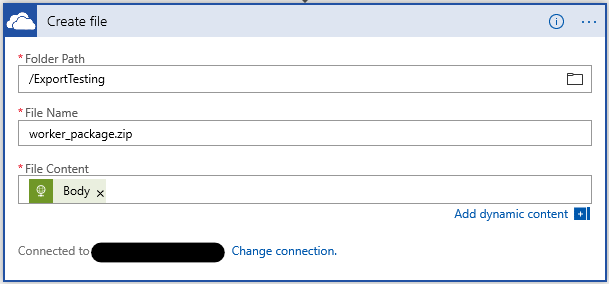
الخطوة 3: اختبار تطبيق logic
لاختبار تطبيق logic الخاص بك، حدد زر تشغيل في المصمم. سوف ترى أن خطوات تطبيق logic بدأت في التشغيل. بعد 30 إلى 40 ثانية، يجب أن ينهي تطبيق logic التشغيل، وينبغي أن يتضمن مجلد OneDrive for Business ملف حزمة جديد يحتوي على العاملين المُصدرين.
في حالة الإبلاغ عن فشل أي خطوة، حدد الخطوة الفاشلة في المصمم، وتحقق من حقول الإدخالات و الاخراجات الخاصة بها. قم بالتصحيح وعدّل الخطوة حسب الحاجة لتصحيح الأخطاء.
يُبين الرسم التوضيحي التالي كيف يبدو Logic Apps Designer عندما يتم تشغيل كافة خطوات تطبيق logic بنجاح.
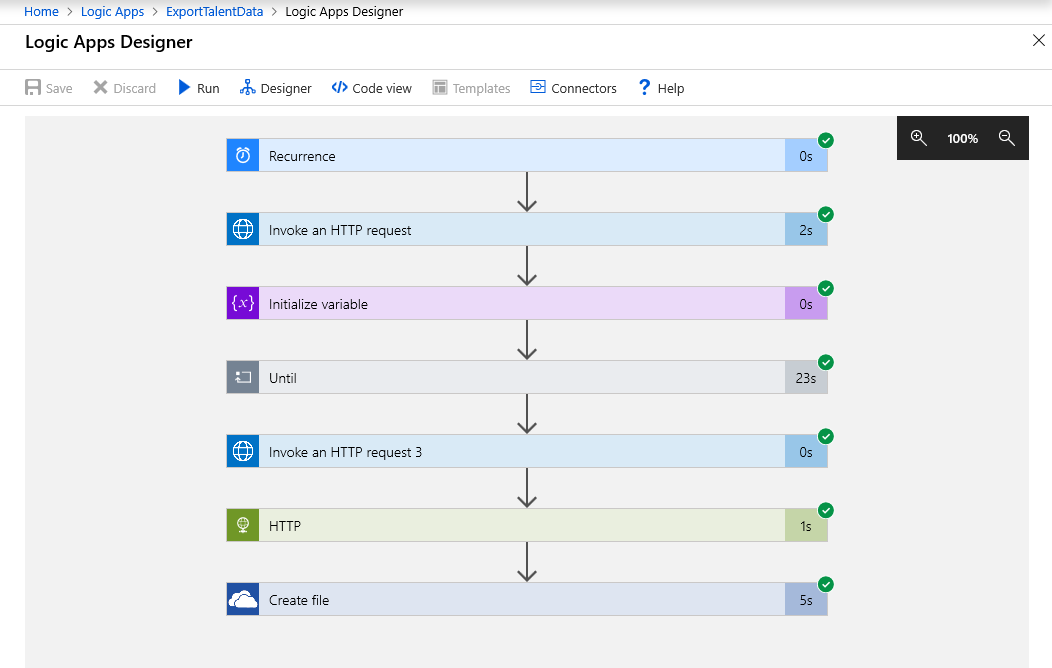
الملخص
في هذا البرنامج التعليمي، تعلمنا كيفية استخدام تطبيق logic لتصدير البيانات من Human Resources وحفظ البيانات المُصدرة إلى مُجلد OneDrive for Business. يمكنك تعديل خطوات هذا البرنامج التعليمي حسب الحاجة ليناسب احتياجات الأعمال الخاصة بك.